Word作为日常工作中使用频率最大的几个软件之一,熟练掌握快捷键的用法对工作效率的提升有着非常重要的意义,小编经过整理和编辑,将word快捷键用法编制成表格,并制作成PDF文本......
2022-08-14 204 Word快捷键
我们的PPT中添加日期与时间的时候,很多小伙伴就不知道该如何快速添加,有的小伙伴会直接在PPT的右下角手动输入日期与时间,但其实我们不需要这么麻烦,在PPT的设置中就有插入时间与日期的设置。打开插入工具,再找到时间与日期,打开之后就能进行日期与时间的设置了,十分的简单,我们还可以设置让日期自动更新,以及一键让日期与时间出现在每一页PPT的页脚。有的小伙伴可能不清楚具体该如何进行操作,接下来小编就来和大家分享一下PPT中给幻灯片添加日期的方法。
1、第一步,我们先找到桌面上的WPS打开之后点击新建演示文稿,完成PPT的制作之后,我们点击页面上方的“插入”工具
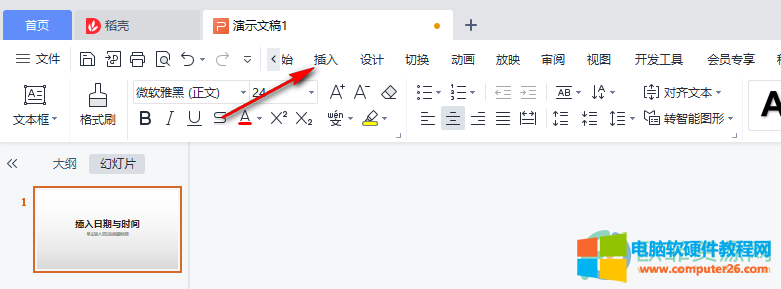
2、第二步,点击“插入”之后,我们可以看到子菜单栏中有一个“日期与时间”选项,点击打开
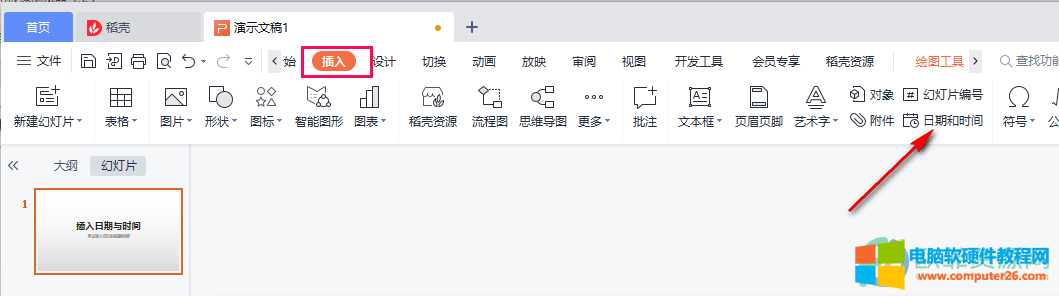
3、第三步,打开日期与时间之后,我们可以看到出现了页眉页脚弹窗,将日期和时间进行勾选,最后再点击应用即可
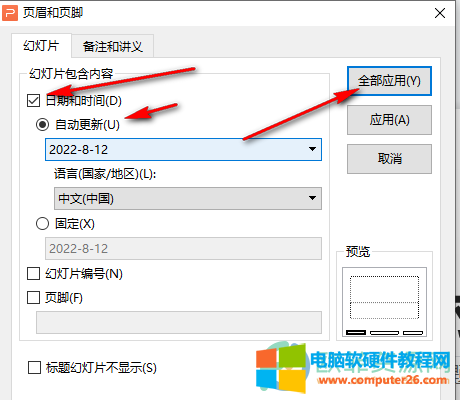
以上就是小编整理总结出的关于PPT中给幻灯片添加日期的方法,设置时我们还能根据自己的实际需求选择是否让时间自动更新,或是固定格式由我们设置,另外点击应用时我们也可以选择将日期与时间单纯应用在一页PPT或者是应用到全部PPT页面中,感兴趣的小伙伴快去试试吧。
标签: PPT给幻灯片添加日期
相关文章

Word作为日常工作中使用频率最大的几个软件之一,熟练掌握快捷键的用法对工作效率的提升有着非常重要的意义,小编经过整理和编辑,将word快捷键用法编制成表格,并制作成PDF文本......
2022-08-14 204 Word快捷键
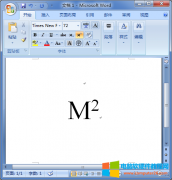
上标下标的作用非常广泛,上标一般指比同一行中其他文字稍高的文字,用于上角标志符号;下标指的是比同一行中其他文字稍低的文字,用于科学公式。那么上标下标快捷键是什么?......
2022-08-14 201 word输入上下标
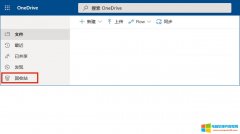
One Drive删除的可以恢复吗?One Drive删除的文件是可以恢复的,并且可以通过回收站和还原One Drive两种方式恢复。onedrive册除的文件怎么恢复?如果是通过回收站恢复,先在回收站找到文......
2022-07-20 227 onedrive onedrive教程

利用WPS文字设计表格时,有时需要在单个表格(单元格)中插入一根斜线,那么,这个该如何操作呢? 第一步:打开WPS,创建好表格,并将鼠标移动至需要加斜线的单元格内; 第二步......
2022-09-29 200 word表格中插入斜线 WPS表格中插入斜线
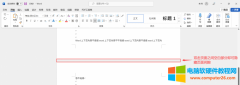
今天我们就来说一说在word中上下页内容不连续怎么办,以及如何把word上下两页合并成一页,快来一起看看吧! 一、word中上下页内容不连续 出现word上下页内容不连续的情况大约能够被......
2022-12-13 214 word上下两页合并成一页 word上下页内容不连续